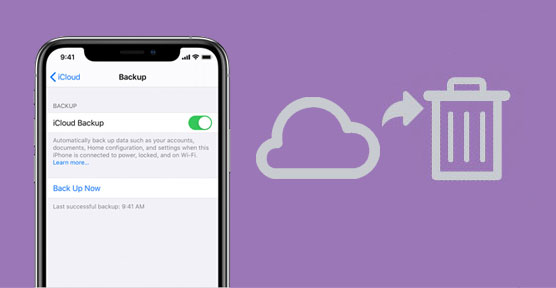
iCloud, como representante de la «copia de seguridad incremental», siempre ha proporcionado a los usuarios de Apple opciones en su camino, a pesar de su lentitud e inconvenientes. Es por eso que cada copia de seguridad puede no estar demasiado hinchada en comparación con iTunes, una herramienta de «copia de seguridad no incremental». Por lo tanto, cuando cada vez más copias de seguridad antiguas ocupan un almacenamiento limitado en iCloud, es posible que deba borrar su espacio antes de poder cargar nuevos elementos en la nube.
Ok, ¿qué sucede cuando elimino la copia de seguridad de iCloud? ¿Qué información importante necesito saber antes y después de la eliminación de la copia de seguridad? Bueno, ¡buena pregunta! La publicación de hoy es la mejor guía para responder consultas sobre el tema que desea conocer.
Parte 1: ¿Qué sucede cuando elimino la copia de seguridad de iCloud?
Como saben, al activar la opción de copia de seguridad de iCloud en un dispositivo iOS, la nueva copia de seguridad se actualizaría en algún momento. A menudo, ocurre automáticamente cada vez que su iDevice funciona con una red Wi-Fi suave si está conectada a la alimentación. Entonces, ¿qué hacen las copias de seguridad de eliminación? Ok, aquí están las pistas:
- La copia de seguridad de iCloud ya no protegerá su contenido de iOS.
- La copia de copia de seguridad se eliminará inmediatamente con pocas posibilidades de recuperación.
- La opción de copia de seguridad de iCloud se deshabilitará automáticamente en la configuración de su iPhone/iPad.
- Limpiará su almacenamiento de iCloud que no sea el de su iDevice.
- Normalmente, tiene la capacidad de verificar fotos y contactos de iCloud en iCloud.com.
- Para ver si sus mensajes y fotos aún están disponibles, vaya a «Administrar el almacenamiento» desde la configuración de iCloud y vea si sus botones están encendidos.
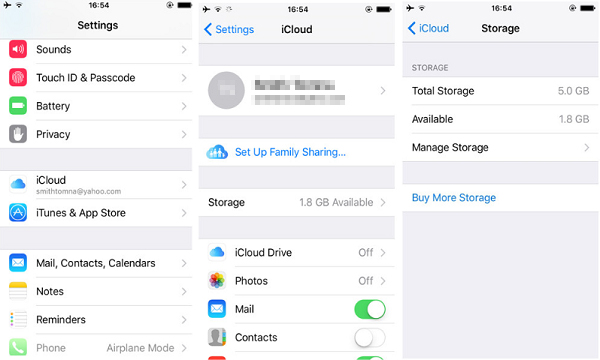
Aunque eliminar la copia de seguridad no afectará negativamente el contenido existente en su dispositivo, le recomendamos que haga una copia de seguridad para ello, digamos, una copia de seguridad de su iPhone a Windows 10/11. Ok, eso es todo para «lo que sucede si elimino una copia de seguridad».
Aprenda más:
Parte 2: Si elimino la copia de seguridad de iCloud, ¿lo perderé todo?
Si elimino una copia de seguridad, ¿eliminará todo? ¡La respuesta corta es no! Eliminar una copia de seguridad de iCloud lo eliminará del almacenamiento de iCloud, pero los datos en su teléfono inteligente pueden permanecer en su dispositivo. Sin embargo, si su dispositivo está dañado o los datos se pierden accidentalmente desde el dispositivo, y solo confía en la copia de seguridad de iCloud y no hace otras copias de seguridad (como la copia de seguridad de iTunes o la copia de seguridad de la computación), y desafortunadamente eliminar la copia de seguridad de iCloud, puede perder datos.
Por lo tanto, por si acaso, le recomendamos que realice varias copias de seguridad de datos importantes en su dispositivo, ya sea a iCloud, a iTunes (copia de seguridad de iCloud vs. Backup de iTunes) o a la computadora. De esta manera, si le preocupa perder sus datos y elimina su copia de seguridad de iCloud, aún puede restaurar los datos de otros archivos de copia de seguridad.
Parte 3: ¿Cómo eliminar una copia de seguridad de iCloud?
Administrar copias de seguridad en iCloud con solo 5 GB de almacenamiento gratuito es una molestia. Cuando necesite optimizar el espacio de memoria de iCloud o encontrar el problema fallido de la copia de seguridad de iCloud, es necesario eliminar las copias de seguridad innecesarias. A continuación, le haremos saber cómo hacerlo:
See also: ¿Por qué mi copia de seguridad de iCloud tarda tanto? Aquí están las razones y soluciones.
- Vaya a la «Configuración» de su iDevice> Toque (su nombre)/»Apple ID».
- Dirígete a «iCloud»> «Administrar el almacenamiento».
- Haga clic en «copia de seguridad» y determine el dispositivo del que no desea mantener la copia de seguridad.
- Por último, presione «Eliminar copia de seguridad».
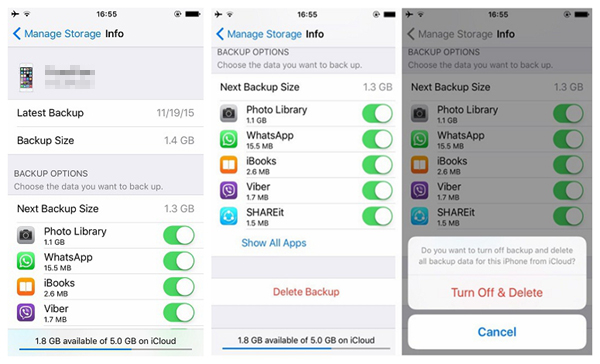
¿Puedo eliminar una copia de seguridad iCloud de una PC/Mac? ¡Seguro!
Mira rápida: En Windows, diríjase a iCloud para Windows> toque «Storage»> «Backups»> Elija el nombre de su dispositivo y la copia de seguridad> «Eliminar»; En Mac, elija Menú Apple> «Preferencias del sistema»> «iCloud»> «Administrar»> «Copias de seguridad»> Seleccione este iDevice> Elija su copia de seguridad no deseada> «Eliminar».
Parte 4: ¿Está bien eliminar la copia de seguridad en iCloud?
¿Puedo eliminar copias de seguridad de iCloud? Si es apropiado eliminar la copia de seguridad de iCloud depende de su situación. Antes de decidir eliminar su copia de seguridad de iCloud, aquí hay algunas cosas que debe considerar:
- Almacenamiento: Si tiene gravemente el almacenamiento de iCloud, es posible eliminar las copias de seguridad antiguas para dejar espacio para nuevas copias de seguridad u otros datos.
- Múltiples copias de seguridad: Si tiene varias copias de sus datos (esto incluye, entre otros, la copia de seguridad de iCloud, también puede ser una copia de seguridad en iTunes, una copia de seguridad en su computadora o varias copias de seguridad de iCloud). Entonces, eliminar su copia de seguridad de iCloud puede no ser un gran problema.
- Seguridad de datos: Eliminar las copias de seguridad de iCloud obsoletas puede ayudar a reducir la posibilidad de acceso accidental a sus datos, por lo que, si le preocupa la seguridad de los datos en iCloud, puede considerar eliminar las copias de seguridad antiguas de iCloud.
En resumen, antes de eliminar la copia de seguridad de iCloud, asegúrese de tener otras estrategias de copia de seguridad para proteger sus datos. Si hay un problema con su dispositivo y solo tiene una copia de seguridad de iCloud, eliminar la copia de seguridad de iCloud puede dar lugar a un problema de pérdida de datos.
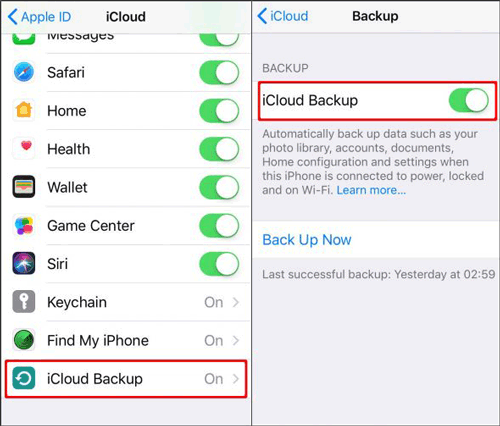
Parte 5: ¿La copia de seguridad de iCloud toma mucho almacenamiento? Prueba la mejor alternativa de iCloud
Es un hecho indiscutible que el almacenamiento original de iCloud limita el número de copias de seguridad para iDevices. Relativamente, si toma una computadora, un gran espacio de almacenamiento, como la ubicación de almacenamiento, puede administrar de forma libre y segura sus copias sin preocuparse por los efectos negativos de eliminar las copias de seguridad antiguas. En este sentido, el asistente de Mobilekin para iOS (WIN y Mac) (compatible con iOS 17), un gran reemplazo para iCloud, podría estar en la parte superior de su lista al hacer una copia de seguridad de cualquier dispositivo iOS.
Una breve introducción al asistente para iOS:
- Haga una copia de seguridad de los dispositivos iOS a una PC/Mac selectivamente.
- Haga clic para hacer un clic para que se reduzca y restaure el iPhone/iPad/iPod Touch.
- No tiene que preocuparse demasiado, qué sucede si elimina una copia de seguridad en el iPhone.
- Trabaje para archivos como contactos, mensajes de texto, fotos, videos, música, libro electrónico, historia de Safari, marcadores, notas, notas de voz, podcasts, tonos de llamada, listas de reproducción, etc.
- Copiar datos entre iDevices e iTunes/computadoras.
- La mejor alternativa de iTunes para administrar de manera flexible el contenido de iOS en una computadora directamente.
- Compatible con casi todos los dispositivos iOS, cubriendo el iPhone 15/14/13/12/11/x/9/8/7/6/5/4, iPod touch, iPad, etc.
![]()
![]()
¿Cómo usar Asistente para iOS para hacer una copia de seguridad de los datos de iOS a una computadora?
Paso 1. Ejecute la utilidad en su computadora después de la descarga e instalación gratuitas. Enlace su iDevice a esta computadora a través de un cable USB viable. A continuación, el programa detecte su dispositivo después de las fáciles instrucciones en pantalla.
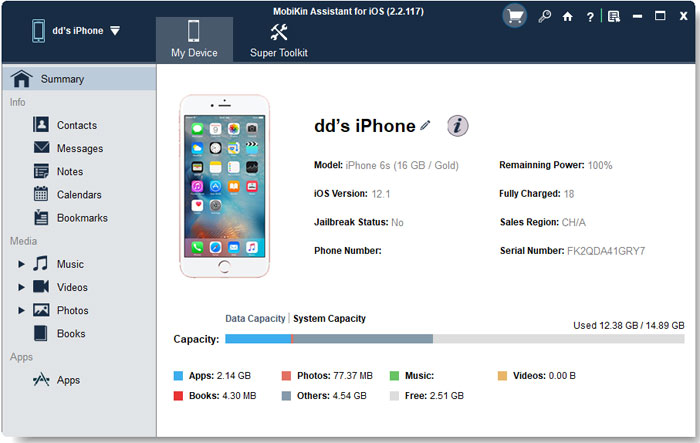
Paso 2. Una vez identificado, seleccione los tipos de datos deseados en el menú izquierdo y vea los archivos concretos a la derecha. Posteriormente, seleccione lo que desee antes de hacer una copia de seguridad de la computadora.
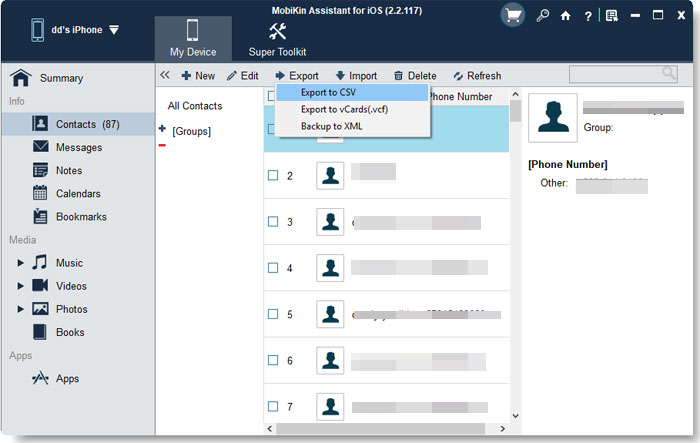
Paso 3. Por fin, haga clic en «Exportar» desde la pantalla superior para copiar los elementos de iOS seleccionados a la computadora. Una vez logrado, todos sus archivos deseados estarán en la computadora.
Observaciones de cierre
Por último, pero no menos importante, como dijimos en el prólogo, iCloud viene con un mecanismo incremental, lo que significa que cada nueva copia de seguridad no contendrá el contenido existente en el anterior. Por lo tanto, antes de decidir eliminar una copia de seguridad, debe verificar cuidadosamente su tiempo y revisar si incluye artículos indispensables que pueda necesitar en el futuro. Finalmente, si no desea pensar demasiado en eliminar las copias de seguridad antiguas, intente tomar el asistente de Mobilekin para iOS para hacer una copia de seguridad de su contenido a su PC/Mac.
![]()
![]()
